قبلا ۴ اموزش در مورد تبديل عكس به نقاشي با مداد / رنگ روغن / سينمايي / رنگ روغن ۲ گذاشته بوديم ! اينبار نوبت به ابرنگ ميرسه ! خب آموزش ۵ مرحله اصلي داره و زمان مورد نياز براي انجامش كمتر از ۱۰ دقيقه هست ! دقت كنيد افكت آبرنگ هست پس انتظارات يه نقاشي به ابرنگ رو داشته باشيد نه بيشتر ! بيان آموزشم روان و در مورد شرايط استوك و … در ادامه صحبت ميكنم .
خب شرايط استوك
۱٫عكس از نيم تنه بالا ترجيحا
۲٫ فاصله عكس با دوربين كمتر از ۲ متر
۳٫كيفيت استوك مناسب { لازم نيست بالا باشه }
1> خب ابتدا عكس مورد نظر خود را با فتوشاپ باز كنيد.

۲> خب يه كمك به كساني كه عكسشون محيطش خيلي بزرگتر هست ! كافيه براي تمركز روي عكس از مساحت محيط اطراف كم كنيد . خب براي انجامش كافيه C رو از رو كيبرد بزنيد يا ابزار crop رو برداريد و دور عكستون يكم بيشتر رو مشخص كنيد و روش كليك راست كنيد و crop رو بزنيد
۳>خب ما حالا ميخوايم كيفيت صورت يكم بياد بالا . پس filter/blur/surface blur و مقدار هاي ۵ و ۵ رو وارد كنيد
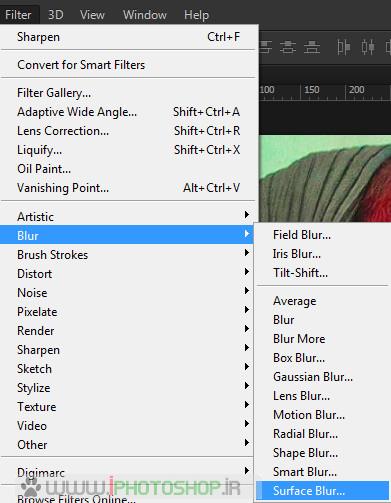
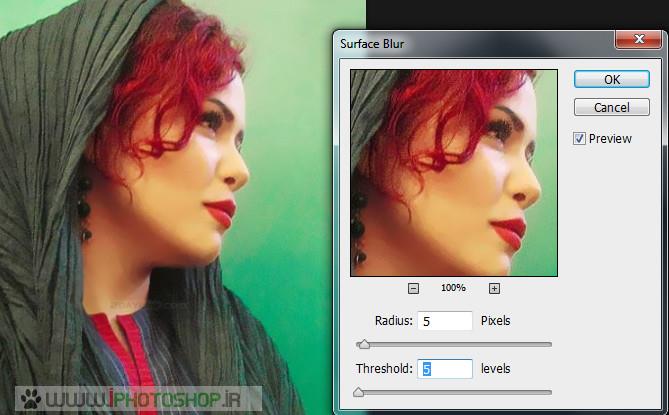
۴>حالا يبارم فيلتر زير رو اجرا كنيد
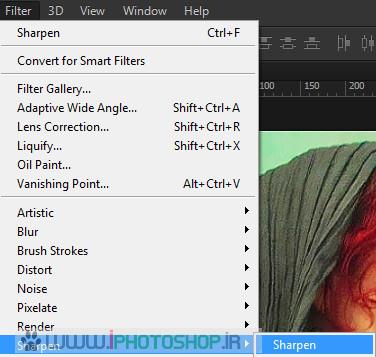
۵>حالا از لايه مورد نظر { بكگراند } يه كپي بگيريد يا از روش زير يا رو لايه كليك كنيد و cTRL+J رو بزنيد
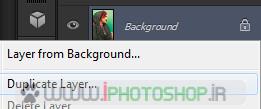

۶>حالا در لايه كپي فيلتر زير رو اجرا كنيد
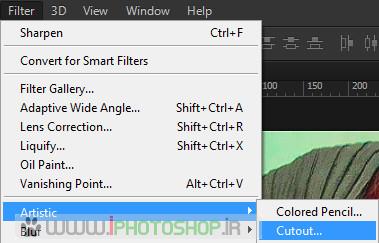
{ دوستاني كه ميگن نيست اينو بزن > CTRL+K و بعد در قسمت plug يا plugin اون تيك show all filter gallery رو بزنيد ! }
مقدار زير رو وارد كنيد
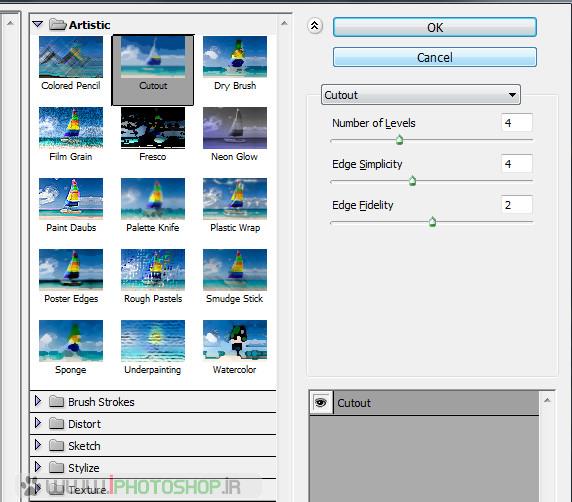
۷> حالا حالت لايه رو به lighten تغيير بديد
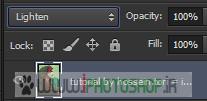
۸> نتيجه

9> حالا رو همين لايه كليك كنيد و CTRL+J رو بزنيد يه كپي بگيره ! بعدش فيلتر زير رو اجرا كنيد و مقادير رو بديد
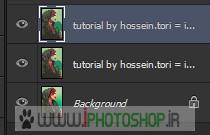
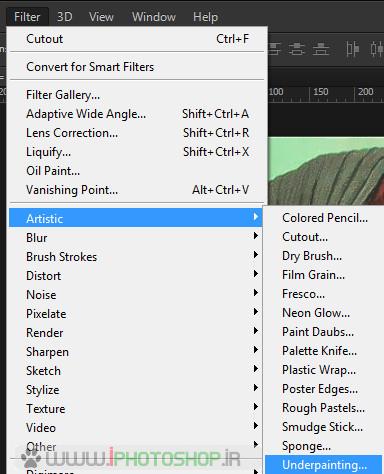
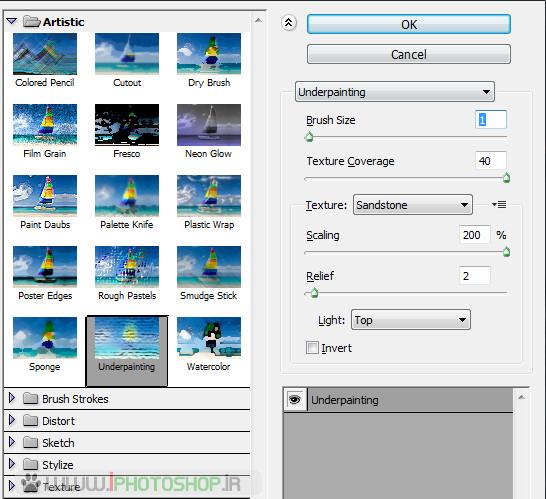
۱۰> حالا حالت لايه رو به screen تغيير بديد
۱۱> حالا از لايه background يه كپي بگيريد و با موس بياريدش بالاي لايه ها

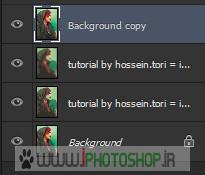
۱۲> فيلتر زير رو اجرا كنيد و مقادير رو بديد
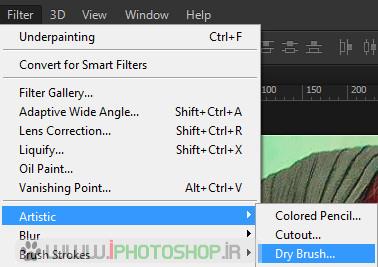
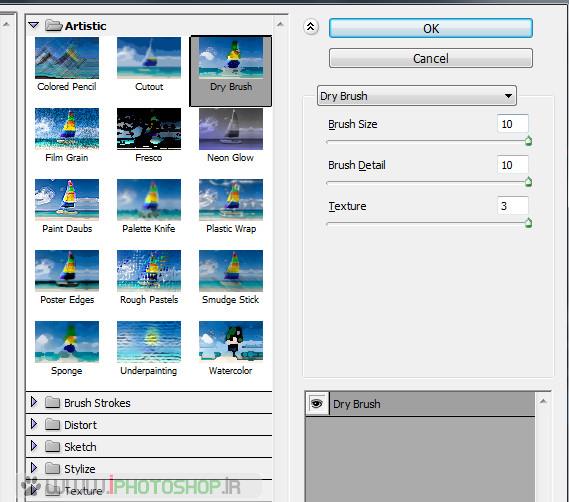
۱۳> نتيجه واقعا افتضاحه خداييش ! ![]() اشكال نداره eraser tool رو بردار و سپس از قسمت opacity بالاش مقدار رو ۳۰ تا ۵۰ بذار و رو صورت و بدن بكشيد يكم بهتر شه !
اشكال نداره eraser tool رو بردار و سپس از قسمت opacity بالاش مقدار رو ۳۰ تا ۵۰ بذار و رو صورت و بدن بكشيد يكم بهتر شه ! ![]()
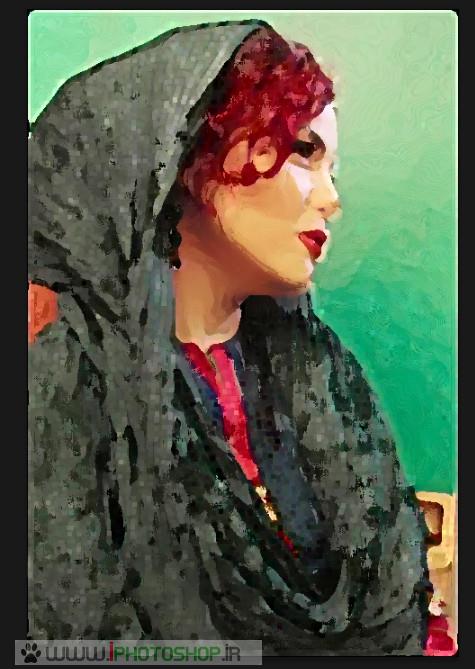
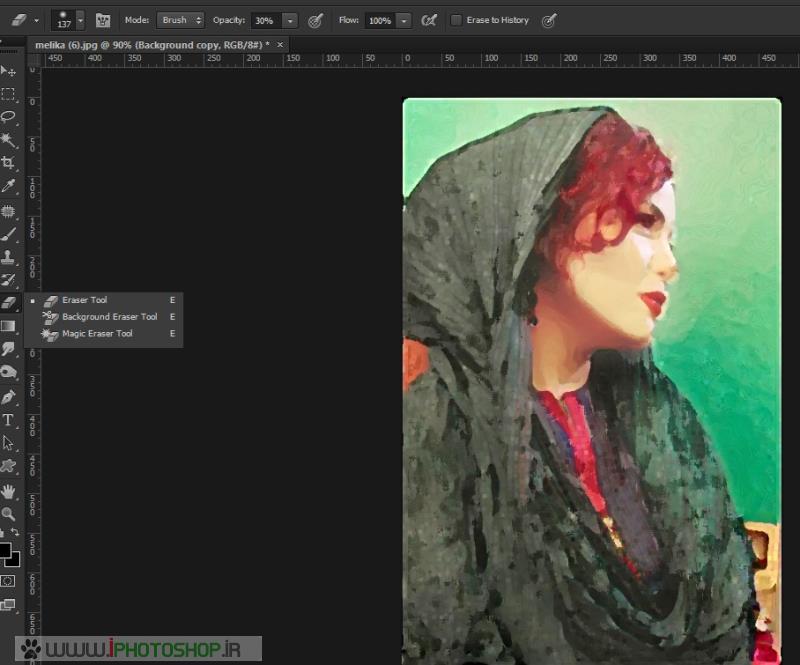
۱۴> خب حالا از لايه background كپي بگيريد و با موس بياريدش بالا مثل مرحله ۱۱ !
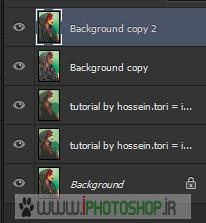
{ افراد مبتدي : براي اينكه صرفا آموزش رو انجام نداده باشيد و يكم اطلاعاتتون بره بالا شايد بپرسيد كه چرا هميشه از background كپي ميگيريم مياريم بالا ! ببينيد وقتي كه اينكارو ميكنيد هر افكتي كه رو لايه كپي انجام بديد بر اساس لايه زيريش تغيير ميكنه ! يعني شما يه افكت رو اجرا ميكنيد وقتي كه حالت لايه رو تغيير بديد بر اساس لايه زيريش تغيير ميكنه نه اينكه كارهاي قبلي و لايه هاي پاييني بيهوده باشند ! }
15> حالا فيلتر زير رو اجرا كنيد و مقادير رو بديد
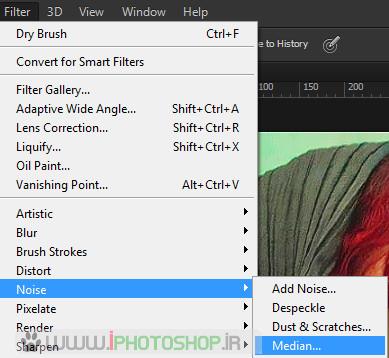
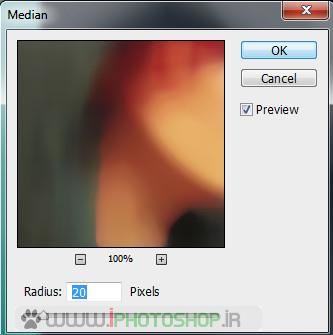
۱۶> حالا حالت لايه رو به lighten تغيير بديد
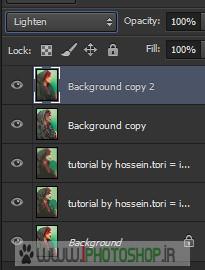
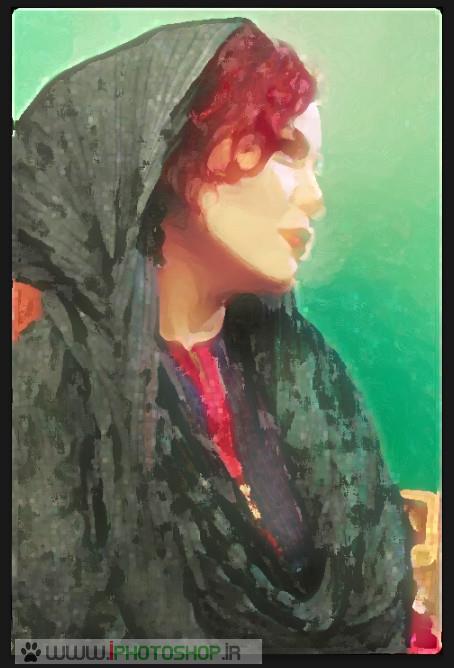
۱۷> حالا يه نكته بگم اونايي كه خيليييي با اين مرحله آخري موافق نيستند كه اكثرا هم نيستند كافيه دوباره eraser tool رو برداريد با opacity بين ۲۵ تا ۳۰ و رو صورت يكم بكشيد تا بشه شكل زير
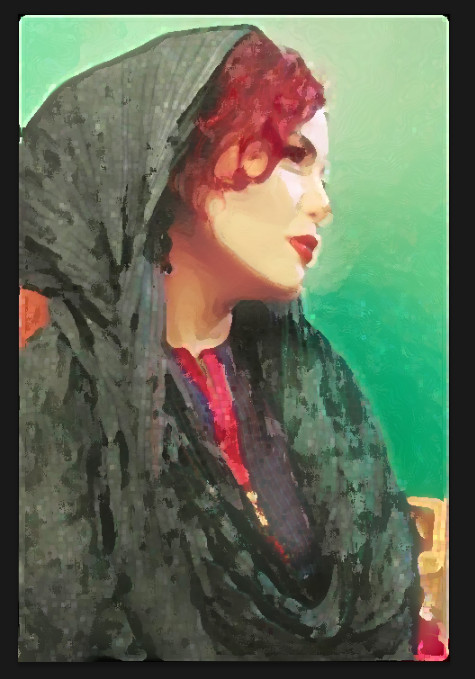
منبع : www.iphotoshop.ir

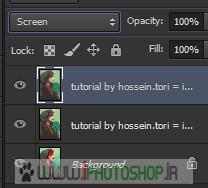
 آموزش تصويري شروع به كار و يادگيري نرم افزار فتوشاپ Cs6
آموزش تصويري شروع به كار و يادگيري نرم افزار فتوشاپ Cs6 آموزش تبديل يك تصوير به شبح در فتوشاپ
آموزش تبديل يك تصوير به شبح در فتوشاپ آموزش تغيير رنگ چشم در فتوشاپ
آموزش تغيير رنگ چشم در فتوشاپ تبديل عكس به طرح مدادي با فتوشاپ
تبديل عكس به طرح مدادي با فتوشاپ آموزش خلق يك پرتره در فتوشاپ
آموزش خلق يك پرتره در فتوشاپ آموزش خلق يك جفت چشم فانتزي در فتوشاپ
آموزش خلق يك جفت چشم فانتزي در فتوشاپ آموزش كار با ابزار خط كش در فتوشاپ Ruler
آموزش كار با ابزار خط كش در فتوشاپ Ruler آموزش قرار دادن سر خود بر روي تصاوير ديگران با فتوشاپ
آموزش قرار دادن سر خود بر روي تصاوير ديگران با فتوشاپ نحوه طراحي ست اداري سربرگ + پاكت + كارت ويزيت با فتوشاپ
نحوه طراحي ست اداري سربرگ + پاكت + كارت ويزيت با فتوشاپ آموزش طراحي يك عكس آتليه اي با فتوشاپ CS6
آموزش طراحي يك عكس آتليه اي با فتوشاپ CS6 آموزش ساخت مهر با فتوشاپ
آموزش ساخت مهر با فتوشاپ آموزش ساخت پوستر فيلم
آموزش ساخت پوستر فيلم